笔记本款式和配置
型号:联想V480S
硬盘组合:一块60G mSATA接口的固态和一块1T的机械硬盘。
还有其他多种组合,可以去B站参看视频。
由于博主的固态太小,安装许多专业软件会导致C盘不足,因此另外买了一块三星的860EVO mSATA版本 250G,360RMB。mSATA由于尺寸比较小,所以会贵一些,但是比以前要便宜很多了。

看完视频后,你有多种选择,一个是迁移系统,就是保留原有配置,然后无损迁移系统到新的固态,但是博主想换一个干净的纯净的系统,因此还是想重新安装一个新的系统。
安装
网上还是有很多重装系统的工具的,而且操作系统嘛,到处都是。网上推荐的有云骑士装机、小白一键装机、橘子装机等等,利用这些工具,制作一个U盘启动盘,过程里面都有介绍,就不赘述了,参考教程云骑士一键装机U盘重装系统。
我的电脑后盖分两块,一块小的方便我们打开更换硬盘、内存,另一块就是整个后盖,拆风扇清灰等。我是直接把小的硬盘拿掉,当然此前已经将桌面的文件迁移到机械硬盘中了,然后直接换上三星的SSD。重启电脑,不断按F1或者F2,进入安装页面,后面可以参看上面的教程。
问题
在安装过程中遇到一些设置问题,也是自己摸索解决的。
一、首先是调整分区。
在云骑士PE界面找到分区助手,将新的SSD进行一键分区。默认是三个,我这里直接将整个SSD当做一个分区好了。还有记住分区是4K对齐,这是发挥固态硬盘性能的重点: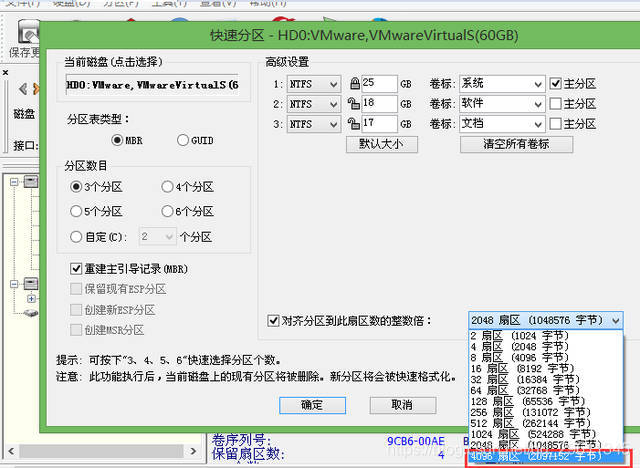
二、更改磁盘名称
因为我是直接插入SSD的,默认名称为F盘,你需要点击左边的更换盘符来更改名称,当然SSD是主盘符,改为C盘。
三、改完所有之后注意提交,否则不会产生变化。
四、最后开始重装系统,找到U盘里的镜像,安装系统到C盘即可。
技巧
我这里先将鲁大师安装包和鲁大师安装文件夹下的驱动备份拷走,然后重装系统后安装鲁大师,然后拷入驱动,直接安装即可,这里最主要的就是网卡驱动,为了方便我将用到的驱动都拷入,省去了慢慢找驱动的麻烦。